电脑通用串行总线控制器(Universal Serial Bus Controller,简称USB Controller)是一种用于连接和控制USB设备的硬件设备。它通常集成在电脑主板上,负责管理和协调USB设备的数据传输和电源供应。
- 电脑通用串行总线控制器的基本概念
电脑通用串行总线控制器是一种基于USB协议的接口控制器,用于实现电脑与各种USB设备之间的数据传输和通信。USB协议是一种通用的串行通信协议,广泛应用于各种电子设备,如键盘、鼠标、打印机、扫描仪、U盘等。
- 电脑通用串行总线控制器的类型
根据USB协议的不同版本,电脑通用串行总线控制器可以分为以下几种类型:
- USB 1.1控制器:支持低速(1.5Mbps)和全速(12Mbps)传输。
- USB 2.0控制器:支持高速(480Mbps)传输。
- USB 3.0控制器:支持超高速(5Gbps)传输。
- USB 3.1控制器:支持超高速10(10Gbps)传输。
- USB 3.2控制器:支持超高速20(20Gbps)传输。
- 电脑通用串行总线控制器的接口类型
电脑通用串行总线控制器通常提供以下几种接口类型:
- USB Type-A接口:最常见的USB接口,用于连接键盘、鼠标等设备。
- USB Type-B接口:用于连接打印机、扫描仪等设备。
- USB Type-C接口:一种新型的USB接口,具有双面插入、高速传输等特点,广泛应用于智能手机、平板电脑等设备。
- USB Micro-B接口:一种小型的USB接口,常用于手机、相机等设备。
- USB Mini-B接口:一种更小型的USB接口,常用于MP3播放器、游戏手柄等设备。
- 电脑通用串行总线控制器的连接方法
电脑通用串行总线控制器的连接方法主要包括以下步骤:
步骤1:确认电脑主板上的USB接口类型和数量。通常,电脑主板上会提供多个USB接口,包括USB 2.0和USB 3.0等不同版本的接口。
步骤2:根据需要连接的USB设备类型,选择合适的USB接口。例如,如果需要连接键盘和鼠标,可以选择USB Type-A接口;如果需要连接打印机,可以选择USB Type-B接口。
步骤3:将USB设备插入相应的USB接口。插入时,注意接口的方向,避免插反或损坏接口。
步骤4:电脑会自动检测到新连接的USB设备,并安装相应的驱动程序。如果驱动程序安装失败,可以尝试手动安装驱动程序或更新电脑的操作系统。
步骤5:检查USB设备是否正常工作。可以通过设备管理器查看USB设备的连接状态,或者尝试使用USB设备进行操作,以确认其功能是否正常。
- 电脑通用串行总线控制器的故障排除
在使用电脑通用串行总线控制器时,可能会遇到一些故障问题,如设备无法识别、传输速度慢等。以下是一些常见的故障排除方法:
- 检查USB接口是否损坏:如果USB接口损坏,可能导致设备无法识别或连接不稳定。可以尝试更换其他USB接口,或者使用USB集线器扩展接口。
- 检查USB设备是否故障:如果USB设备本身存在问题,也可能导致连接故障。可以尝试更换其他USB设备,或者使用其他电脑测试设备。
- 更新电脑驱动程序:如果电脑的驱动程序版本过低或不兼容,可能导致USB设备无法正常工作。可以尝试更新电脑的操作系统或安装最新的驱动程序。
- 检查电脑电源供应:如果电脑的电源供应不足,可能导致USB设备无法正常工作。可以尝试更换电源适配器或使用其他电源插座。
- 检查电脑BIOS设置:如果电脑BIOS中的USB设置不正确,可能导致USB设备无法正常工作。可以尝试进入BIOS设置,检查并调整USB相关选项。
- 电脑通用串行总线控制器的未来发展
随着电子技术的不断发展,电脑通用串行总线控制器也在不断升级和改进。未来的USB控制器可能会支持更高的传输速度、更低的功耗、更小的尺寸等特点。此外,随着无线通信技术的发展,未来的USB控制器可能会实现无线连接,进一步提高设备的便携性和易用性。
-
控制器
+关注
关注
113文章
16507浏览量
179942 -
数据传输
+关注
关注
9文章
1971浏览量
64920 -
电脑
+关注
关注
15文章
1749浏览量
69277 -
通用串行总线
+关注
关注
0文章
35浏览量
16692
发布评论请先 登录
相关推荐
通用串行总线控制器感叹号网卡故障
功能齐全的通用串行总线充电器
通用串行总线(USB)原理及接口设计

通用串行总线收发器MIC2550及其应用
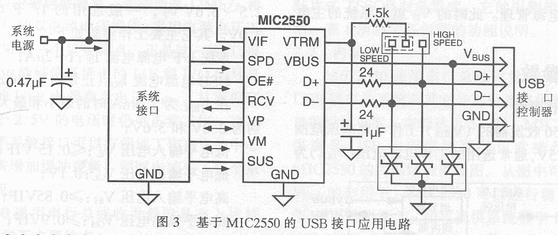




 电脑通用串行总线控制器怎么接
电脑通用串行总线控制器怎么接

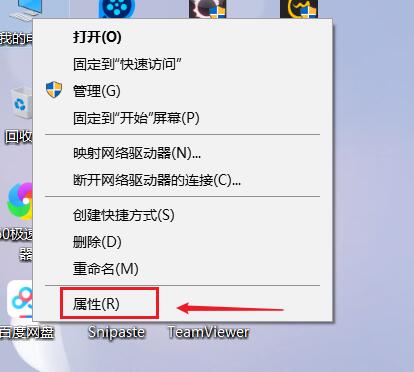











评论